Si vous utilisez la Gestion Avancée des Stocks avec quelques lieux d’entreposage, vous devez attribuer chaque produit PrestaShop à un entrepôt et définir une localisation.
Store Manager pour PrestaShop vous permet de gérer des associations d’entrepôts pour vos produits en Masse. Ainsi, vous n’êtes pas obligé naviguer entre les différentes articles l’un après l’autre pour gérer des associations avec des lieux d’entreposage. Cela, finalement, vous permet gagner beaucoup de temps!
Dans ce tutoriel vous allez découvrir comment associer massivement un entrepôt le plus proche avec chaque produit et ses combinaisons, ajouter facilement plusieurs associations d’entrepôts en masse et indiquer la localisation de produit dans l’entrepôt. Toutes les opérations peuvent être effectuées en utilisant l’importation à l’aide de Store Manager pour PrestaShop.
Veuillez noter! Store Manager pour PrestaShop (version 2.44.0 et plus récente) peut lier des produits pendant l’importation aux entrepôts qui sont déjà ajoutés et configurés dans la section de Gestion Avancée des Stocks. C’est important pour s’assurer que les entrepôts avec les noms appropriés ont été créés à l’avance.
Préparer le Fichier pour l’Association avec l’Entrepôt et un lieu d’entreposage
Au cas où vous avez besoin d’attribuer un produit par un entrepôt et spécifier son localisation. Pour cela vous devez inclure les champs suivants:
- Entrepôt – dans ce champ saisissez le nom de votre entrepôt. Il doit être exactement le même comme vous l’avez indiqué dans des paramètres de la configuration d’entrepôt.
- Localisation – tapez ici des informations utiles pour vous, comme sur laquelle tablette vous placez votre produit, pour pouvoir facilement le trouver pendant l’emballage de votre commande.
- Gestion Avancée des Stocks – ce champ avec un valeur ‘1’ doit être inclus si vous souhaitez utiliser GAS por ce produit.
- Référence (ou ID pour la mise à jour) – inclure un champ d’identifiant qui sera utilisé pour vérifier si ce sont des nouveaux produits. Vous pouvez également utiliser les autres identifiants uniques comme Nom+Référence, UPC, EAN, Référence de Fournisseur.
Pour attribuer le produit aux quelques entrepôts, vous devez les inclure dans une autre ligne (chaque entrepôt dans une nouvelle ligne) sous le même produit.
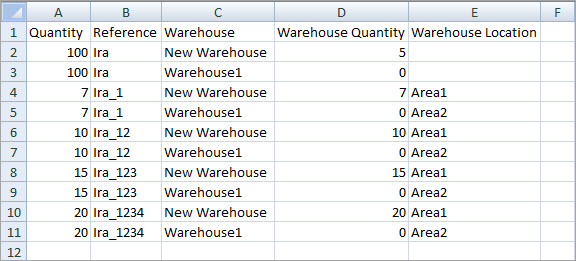
Si vous avez un produit avec des combinaisons qui appartiennent aux entrepôts différents, vous devez aussi inclure des champs associés dans un fichier, comme:
- Référence de la Combinaison – – qui servira comme un identifiant pour des combinaison.
De cette manière, vous pouvez spécifier un entrepôt par variation. Chacune est présentée comme la ligne séparée.
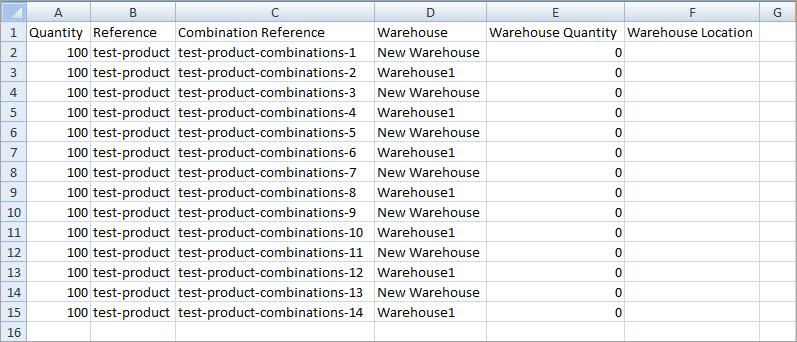
Attribuer en Masse des Produits PrestaShop aux Entrepôts à l’aide d’Importation
Maintenant, le fichier est prêt et les liaisons d’entrepôts sont indiquées pour des produits nécessaires. Vous pouvez les télécharger en quelques clics.
- Lancez l’Assistant d’Importation/Exportation -> Importation.
- Sélectionnez le fichier que vous avez préparé.
- Assurez-vous que dans l’aperçu des colonnes et des informations sont affichés correctement. Sinon, changez des symboles délimiteurs.
- Attribuez des colonnes CSV aux champs de la base de données. Utilisez la fonction de remplissage automatique si vos noms de champs sont les mêmes que les celles de la base de données.
- Configurez la méthode d’importation et procédez au téléchargement.
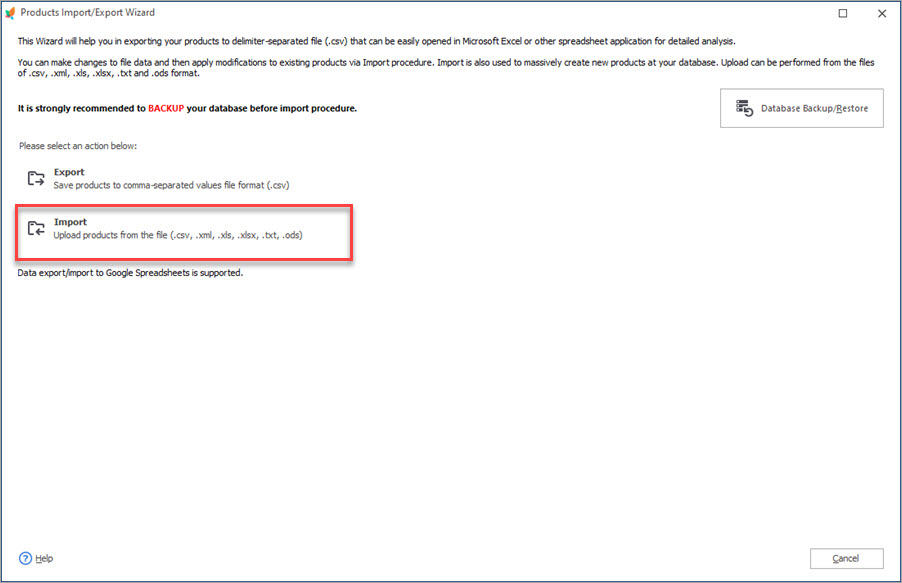
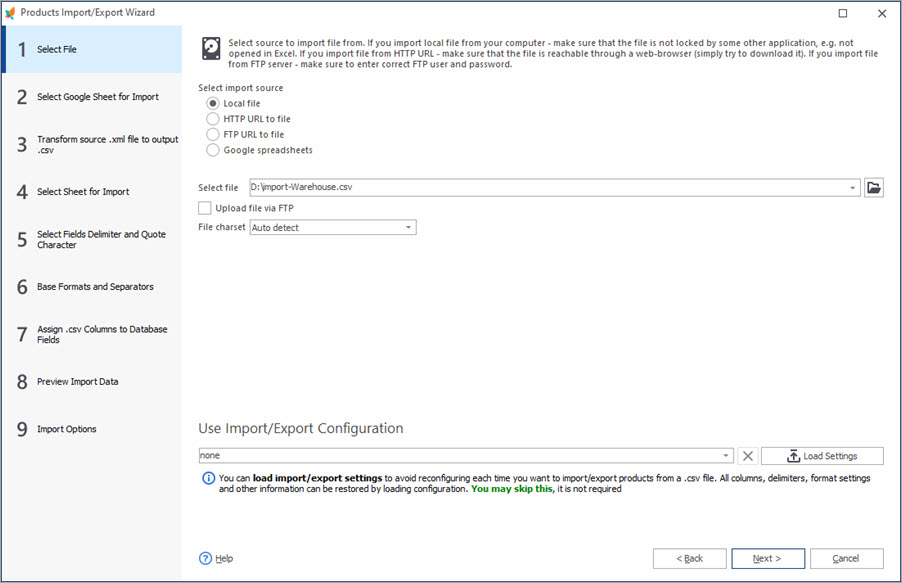
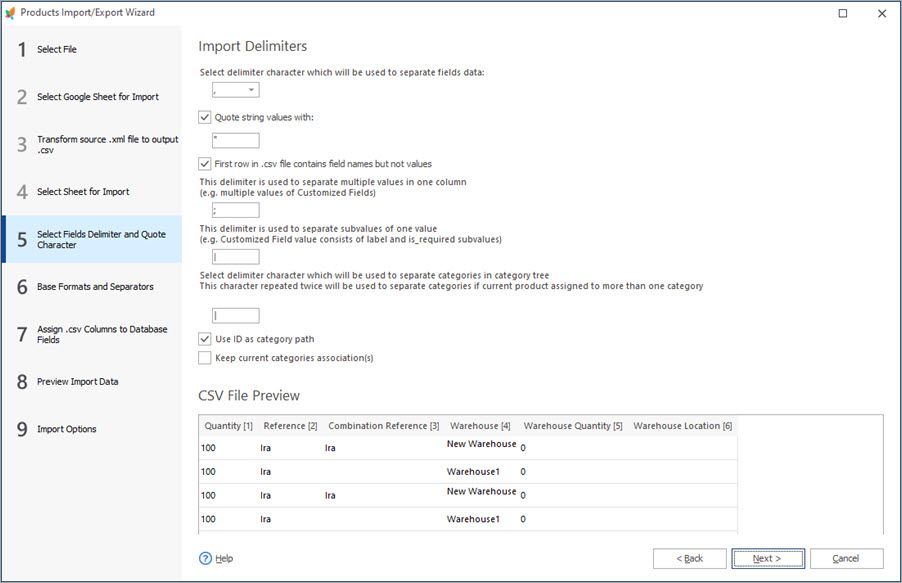
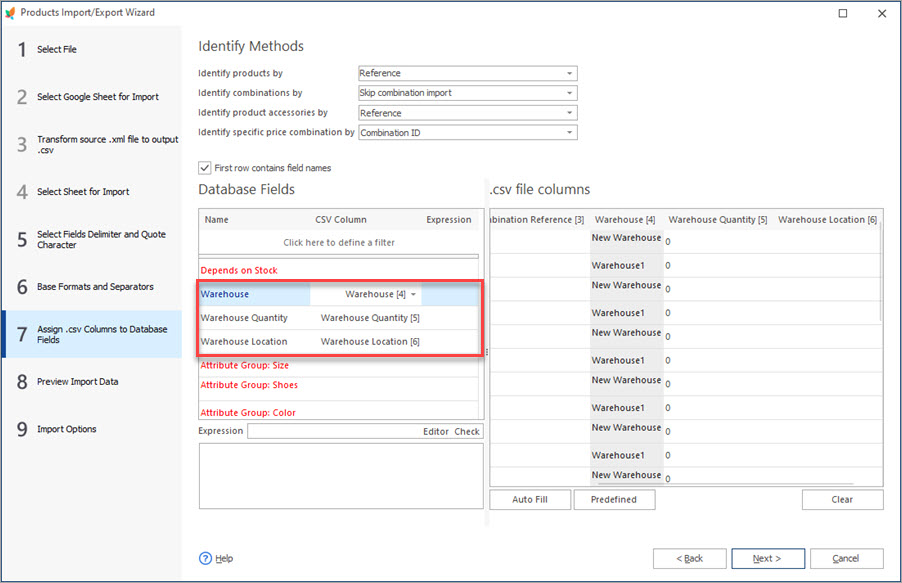
Important:
Sélectionnez des identifiants que vous avez dans votre fichier pour ajouter / mettre à jour des données.
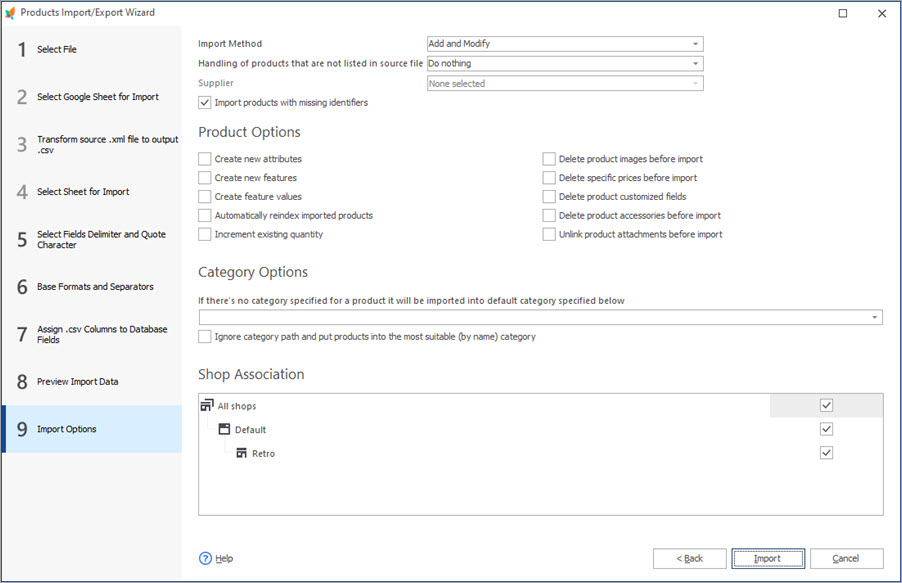
Après le processus est complet, vous verrez les détails et puis vous pouvez vérifier les résultats.
Si vous êtes également intéressé par la synchronisation de la quantité d’entrepôt avec le système de la Gestion Avancée des Stocks PrestaShop, consultez nos articles recommandés.
Lisez aussi:
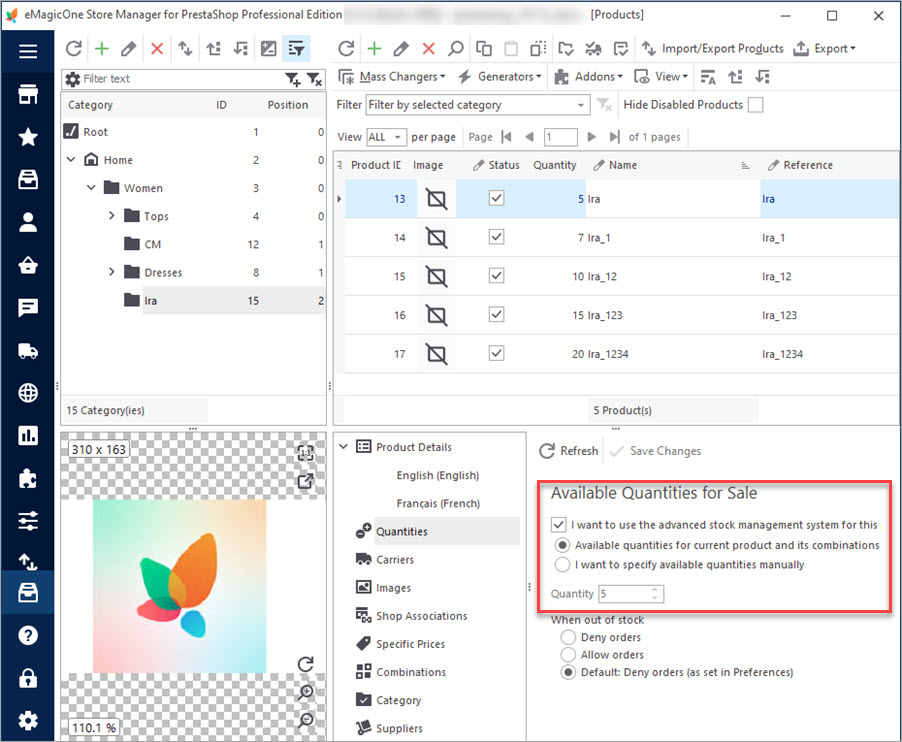
Comment Activer la Gestion Avancée de Stock et Traiter un Produit en l’Utilisant
Découvrez comment ajouter des produits en masse au système de Gestion Avancée des Stocks et en quoi ce système consiste. Pour en savoir plus…
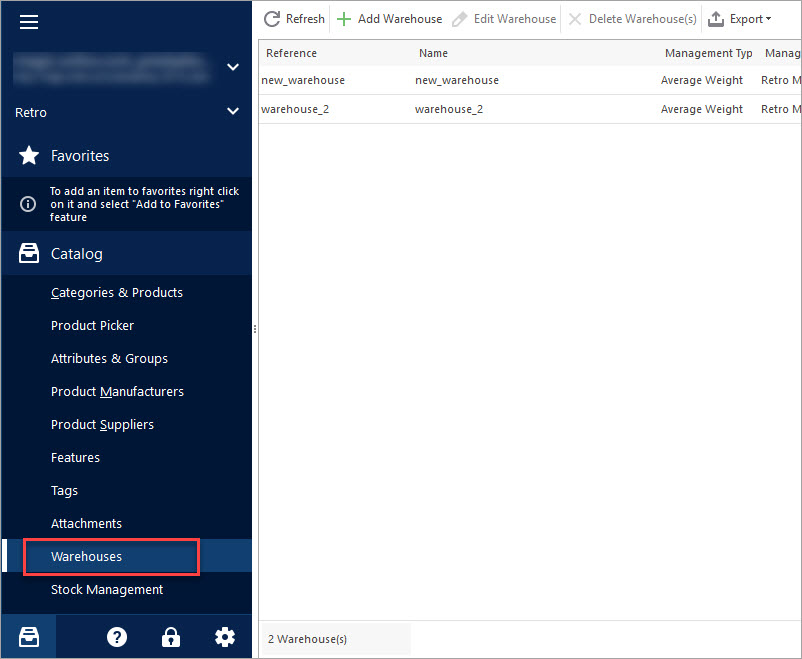
Comment Configurer la Gestion Avancé de Stock et Suivre l’Inventaire Avec Son Aide
Activez l’option de la Gestion Avancée de Stocks, ajoutez des entrepôts et attribuez à chacun d’eux manuellement ou en masse. Pour en savoir plus…
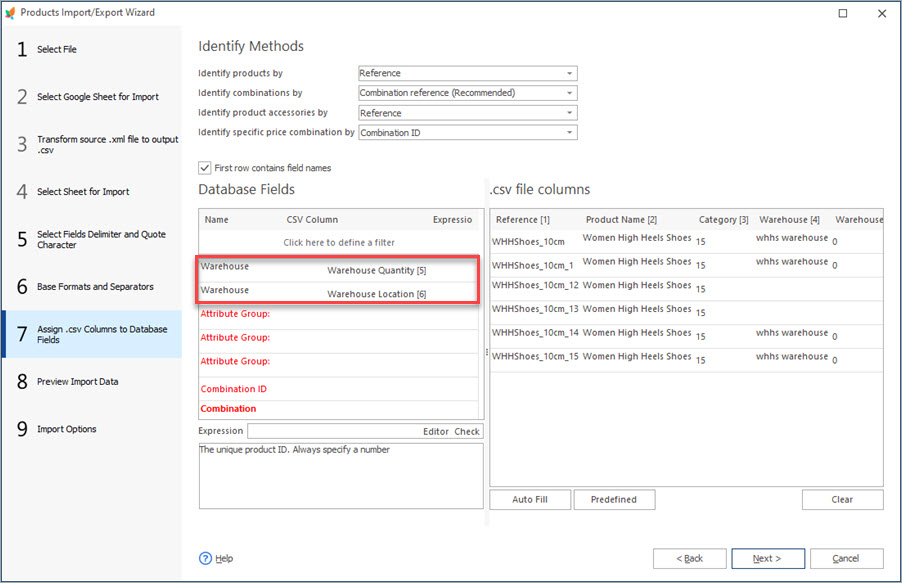
Mettre à Jour le Stock d’Entrepôt PrestaShop à l’Aide d’Importation
Trouvez des instructions détaillées pour mettre à jour des entrepôts PrestaShop a l’aide d’importation. Pour en savoir plus…
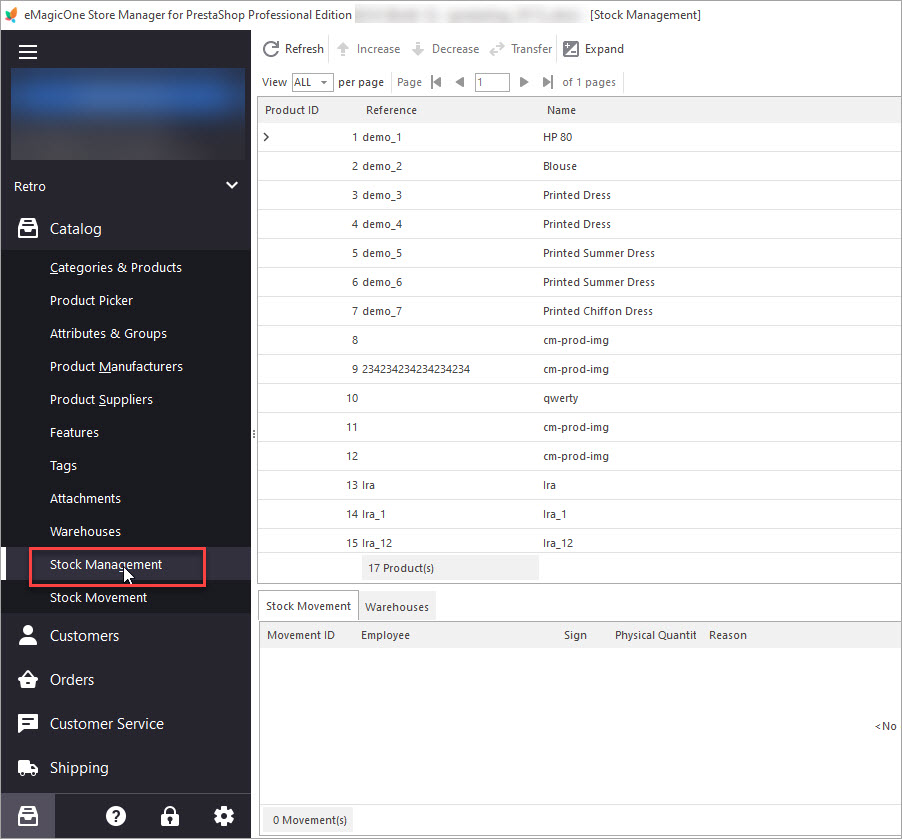
Comment Transférer Stock Entre les Entrepôts PrestaShop
Trouvez des instructions détaillées comment transférer un stock vers une autre boutique Prestashop. Pour en savoir plus…
COMMENTAIRE

